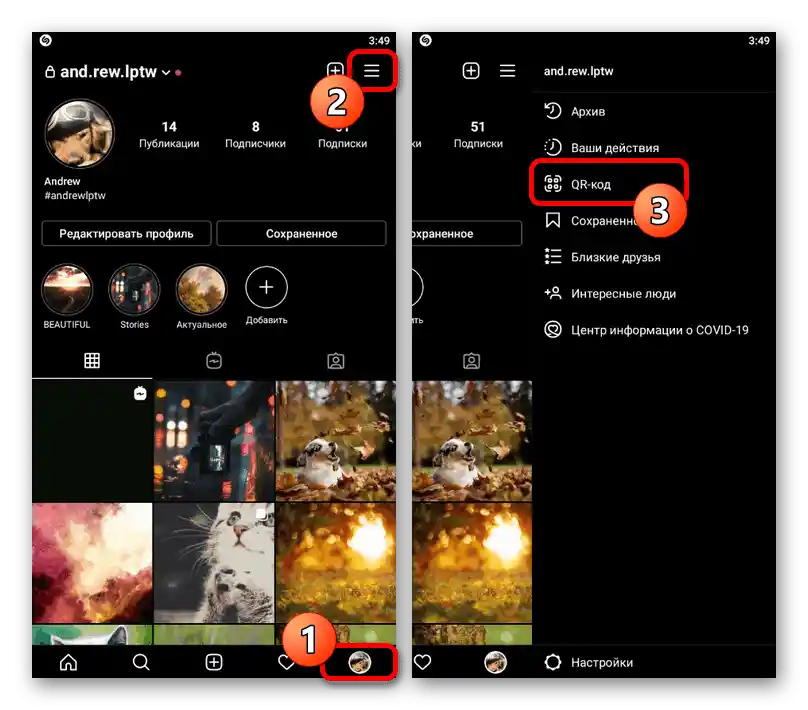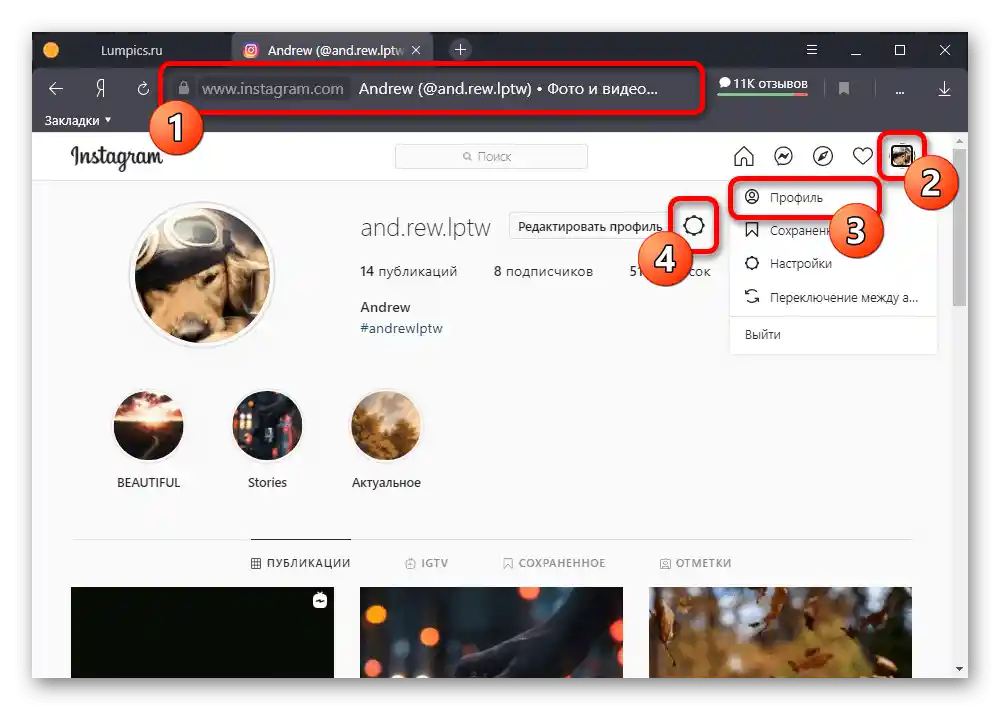Sadržaj:
Opcija 1: Mobilna aplikacija
Svaki korisnik društvene mreže Instagram po defaultu ima svoju vizitku, koja se automatski stvara prilikom registracije računa. Da biste unijeli neke promjene u postavke izgleda kartice ili iskoristili osobni QR kod, potrebno je posjetiti poseban odjeljak u službenoj mobilnoj aplikaciji.
- Otvorite Instagram klijent za Android ili iOS, idite na karticu s detaljnim informacijama o računu i proširite glavni izbornik u gornjem desnom kutu ekrana. Iz prikazanog popisa odjeljaka odaberite "QR kod".
![Prijelaz na odjeljak s postavkama vizitke u mobilnoj aplikaciji Instagram]()
Prilikom prvog posjeta možete se upoznati s kratkim uputama za postavljanje i korištenje vizitke. Stil dizajna po defaultu uvijek predstavlja bijelu pozadinu s nasumično raspoređenim smajlićima.
- Pomoću srednje tipke na gornjoj traci možete se prebacivati između tri stila, koji se svode na "Smajliće", "Selfie" i "Boju". To se odnosi samo na pozadinsku sliku, dok se sam QR kod ne može uređivati.
- Svaki od stilova sadrži jedinstvene postavke, koje predstavljaju galeriju sa smajlićima, masku za izradu selfieja i gradijentnu pozadinsku boju. Jedini slučaj kada se mijenja dizajn koda u središtu ekrana je odabir boje.
- Ako dodirnete ikonu u gornjem desnom kutu stranice s Instagram vizitkom, možete poslati putem unutarnjih ili vanjskih sredstava. To se, na primjer, može koristiti kao jedini način za dobivanje visokokvalitetne lokalne kopije QR koda.
- Kada pritisnete gumb "Skeniraj QR kod", otvorit će se ugrađeni alat za čitanje tuđih vizitki pomoću kamere na uređaju. Također možete odabrati grafičku datoteku s potrebnim informacijama iz galerije.
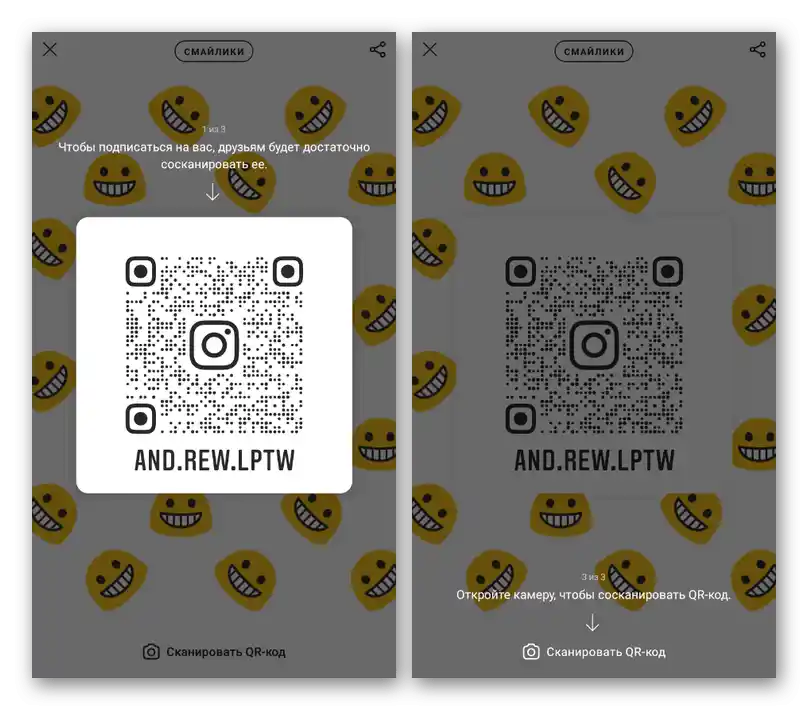
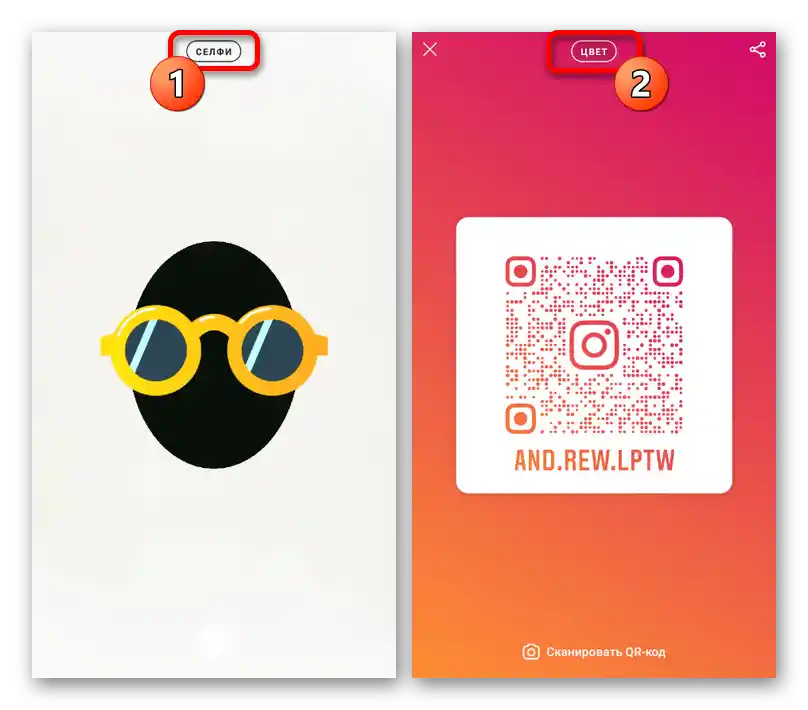
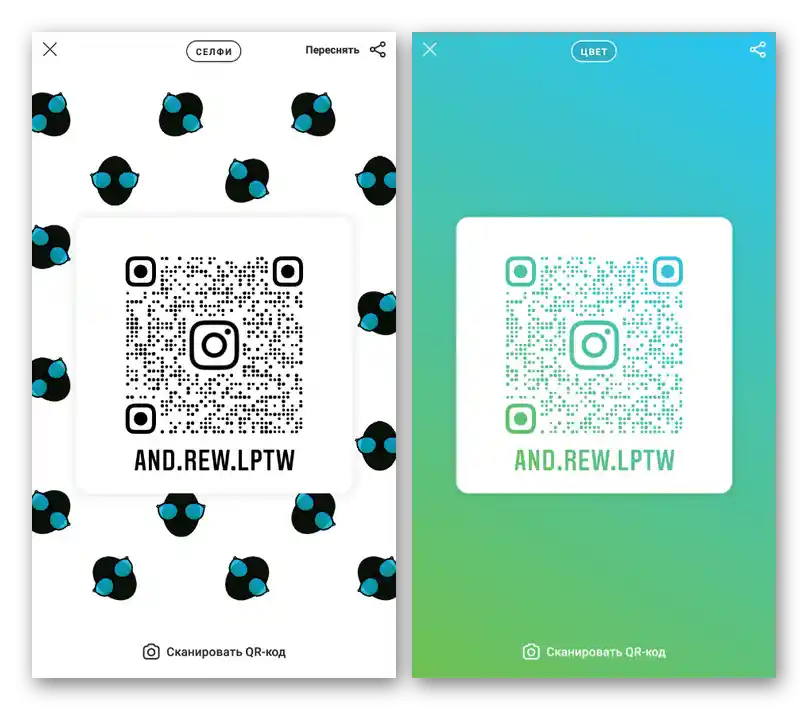
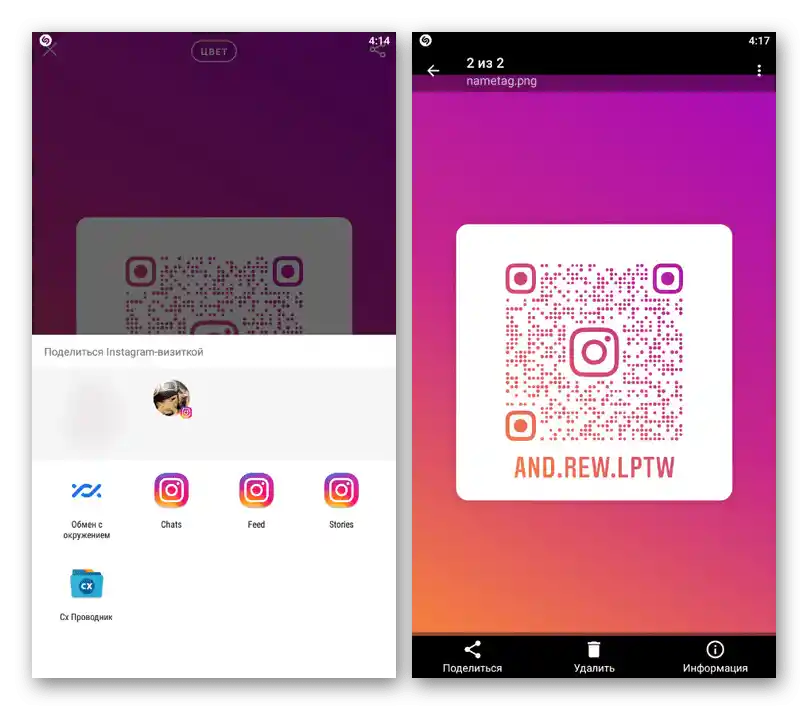
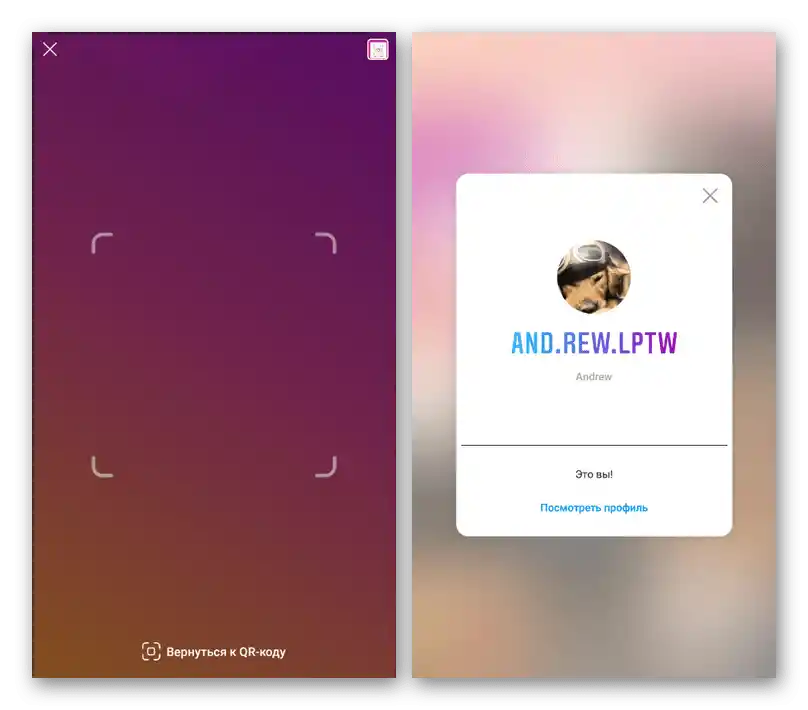
Unesene promjene bit će automatski vezane uz račun, što će omogućiti da u bilo kojem trenutku otvorite vizitku s pripremljenim dizajnom za daljnju upotrebu.Štoviše, parametri se čuvaju i prilikom prijave na drugim mobilnim uređajima pod istim imenom.
Opcija 2: Web stranica
Na web stranici društvene mreže također su prisutni alati za podešavanje i preuzimanje vizitke s podacima računa, dok se izrada, opet, vrši automatski tijekom registracije računa. U ovom slučaju, ako usporedimo s mobilnom aplikacijom, mogućnosti uređivača su značajno ograničene na samo jedan parametar.
- Iskoristite gornju vezu kako biste prešli na glavnu stranicu Instagrama, pomoću lijeve tipke miša otvorite glavni izbornik u gornjem desnom kutu i odaberite "Profil". Nakon toga, kada se nađete na kartici s informacijama o računu, kliknite na ikonu s prikazom zupčanika.
![Prijelaz na odabir odjeljka s postavkama na web-stranici Instagram]()
Za pristup potrebnim postavkama u iskačućem prozoru odaberite stavku "Instagram-vizitka". Pri tome imajte na umu da je ovaj odjeljak dostupan isključivo putem ovog izbornika ili na stranici s fiksnom adresom.
- Kada se nađete na kartici "Instagram-vizitka", možete po vlastitom izboru odabrati boju dizajna jednim klikom na obojeno područje ili određenu opciju na posebnoj ploči. Glavno na što je važno obratiti pažnju je stil crteža u bijelom području.
- Po potrebi možete iskoristiti gumb "Preuzmi Instagram-vizitku", kako biste preuzeli grafičku datoteku s postavljenim QR kodom u središtu. To se obično koristi za objavljivanje brze veze na vanjskim web stranicama ili za ispis putem pisača.
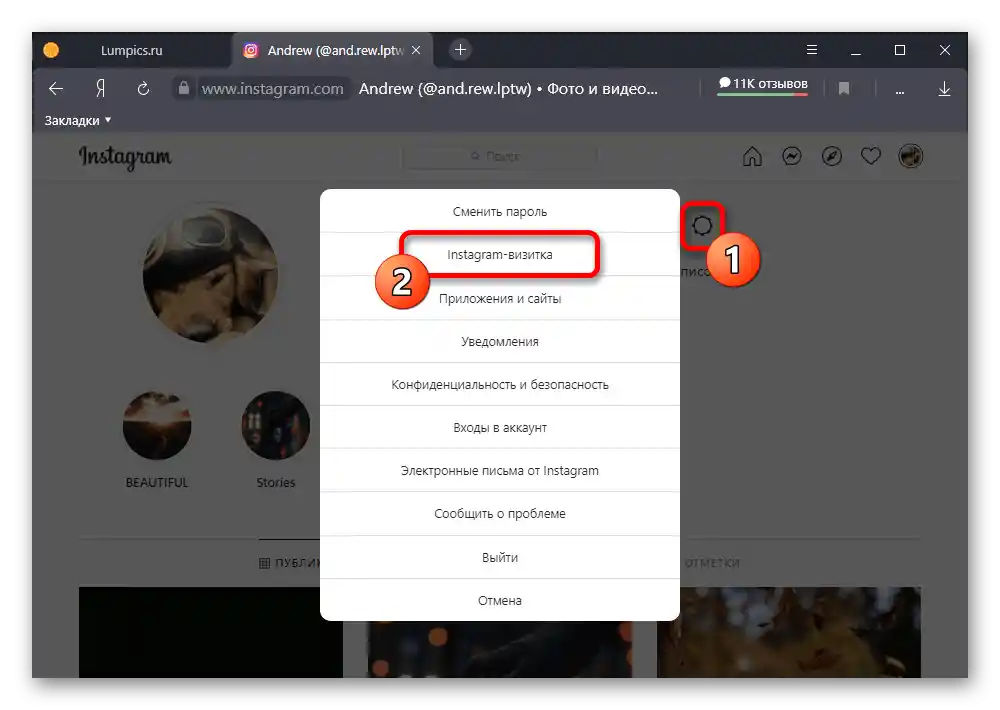
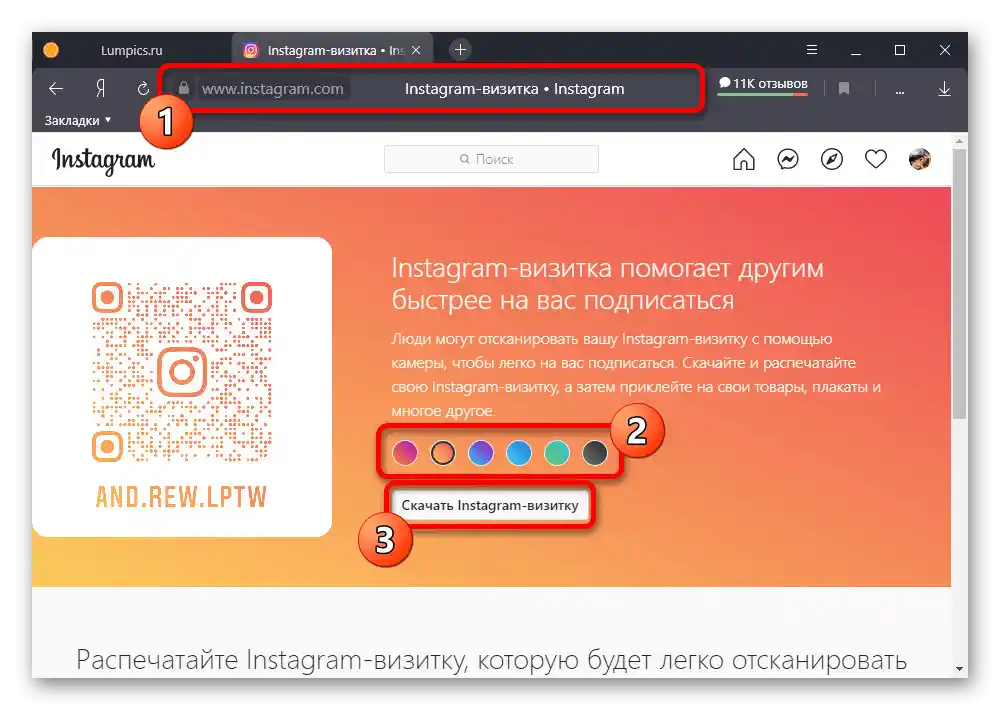
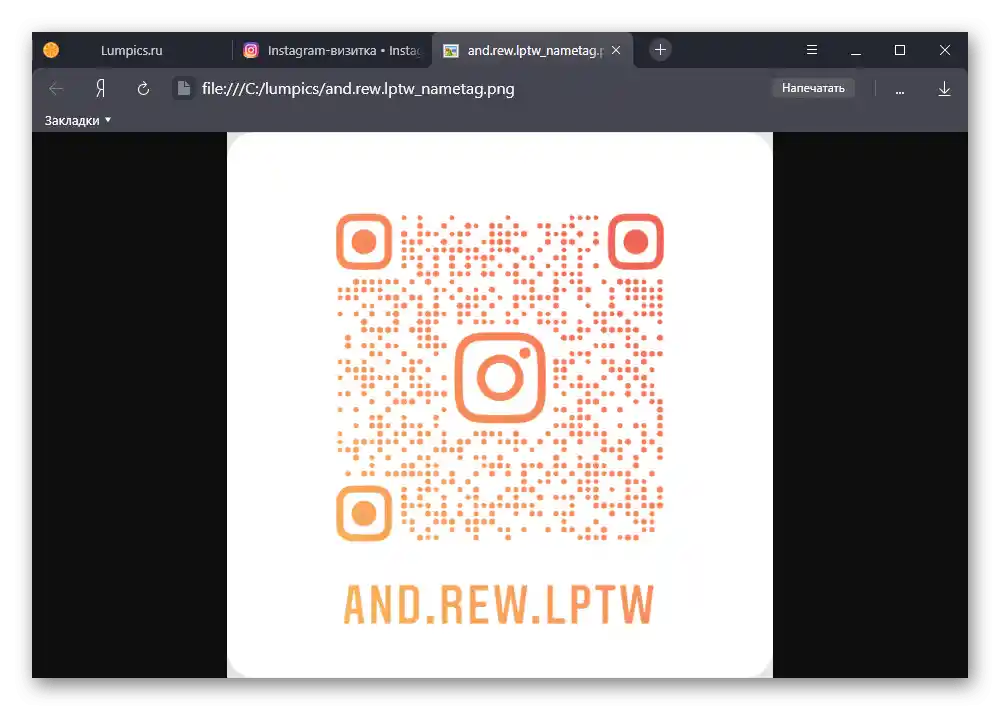
Obratite pažnju da odabrani stil dizajna na računalu nije trajno pohranjen, te će se prilikom osvježavanja stranice promjene automatski resetirati na zadane vrijednosti. Jedini način da sačuvate bočni stil je da izvršite ranije spomenuto spremanje lokalne kopije vizitke u obliku statične slike.
Opcija 3: Vanjski alati
Osim standardnih mogućnosti Instagrama, dostupnih u aplikaciji i na web stranici, možete iskoristiti posebne programe.Takve opcije obično pružaju veću varijabilnost u pogledu prilagodbe, što se može vidjeti na primjeru pojedinačnih uputa, i usmjerene su na ispis.
Detaljnije:
Izrada posjetnice pomoću Photoshop, CorelDraw, BusinessCards MX
Programi za izradu posjetnica
Programi za izradu QR kodova
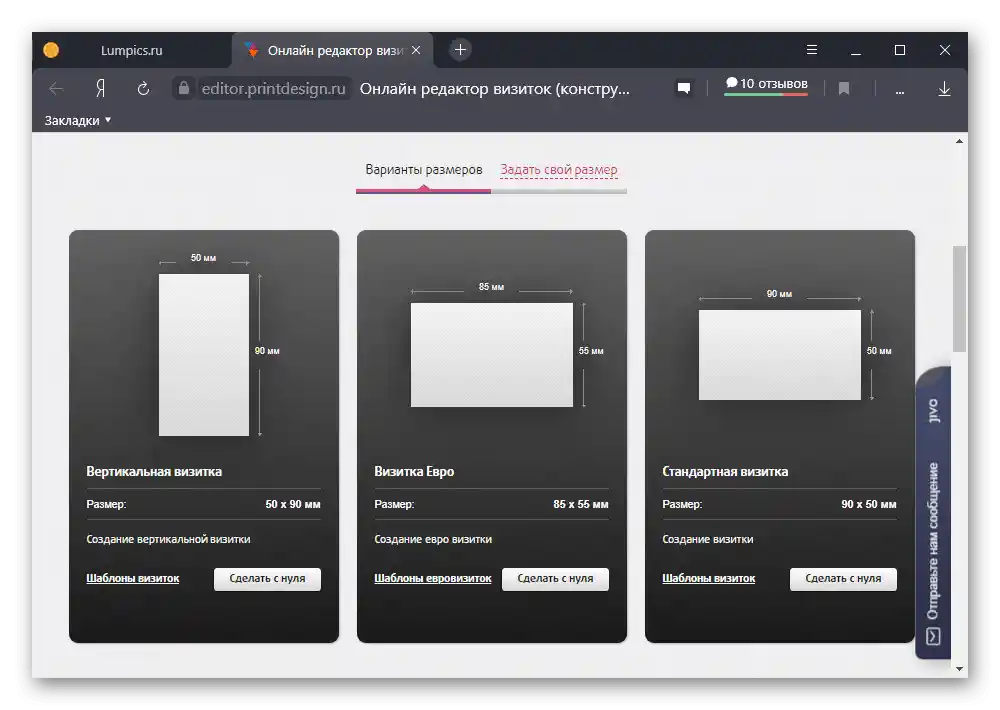
Tijekom izrade treba dodati QR kod s Instagrama na posjetnicu, koji omogućuje brzo preusmjeravanje na račun, kao što je ranije spomenuto. Pri tome se obična grafička datoteka može integrirati u društvenu mrežu samo putem učitavanja slika.